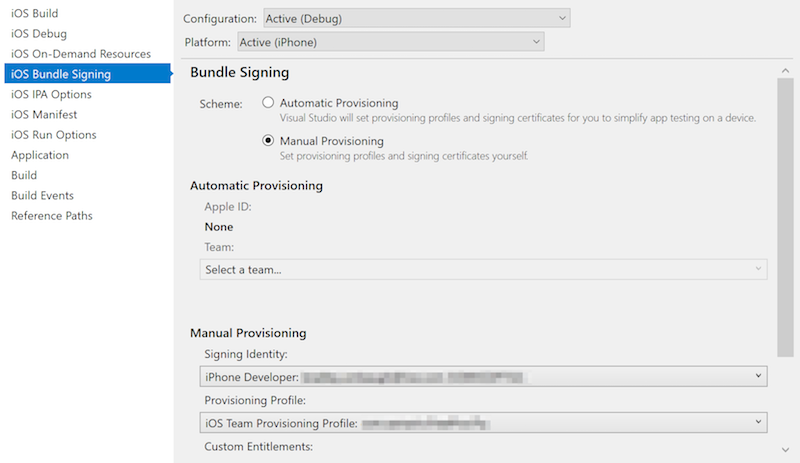Provisionamento gratuito para aplicativos Xamarin.iOS
O provisionamento gratuito permite que desenvolvedores do Xamarin.iOS implantem e testem seus aplicativos em dispositivos iOS sem fazer parte do Programa de Desenvolvedor da Apple. Embora testes em simuladores sejam valiosos e convenientes, também é essencial testar os aplicativos em dispositivos iOS físicos para garantir que eles funcionam corretamente sob restrições de memória, armazenamento e conectividade de rede do mundo real.
Para usar o provisionamento gratuito para implantar um aplicativo em um dispositivo:
- Use o Xcode para criar a identidade de assinatura (certificado de desenvolvedor e chave privada) e o perfil de provisionamento (contendo uma ID do aplicativo explícita e a UDID de um dispositivo iOS conectado) necessários.
- Use a identidade de assinatura e o perfil de provisionamento criados pelo Xcode no Visual Studio para Mac ou no Visual Studio 2019 para implantar seu aplicativo Xamarin.iOS.
Importante
O provisionamento automático permite que o Visual Studio para Mac ou o Visual Studio 2019 configure automaticamente um dispositivo para testes de desenvolvedor. No entanto, o provisionamento automático não é compatível com o provisionamento gratuito. Para usar o provisionamento automático, você precisa ter uma conta paga do Programa de Desenvolvedor da Apple.
Requisitos
Para implantar seus aplicativos Xamarin.iOS em um dispositivo com provisionamento gratuito:
- A ID da Apple usada não pode estar conectada a nenhum Programa de Desenvolvedor da Apple.
- Seu aplicativo Xamarin.iOS precisa usar uma ID do aplicativo explícita, não uma ID do aplicativo curinga.
- O identificador do pacote usado em seu aplicativo Xamarin.iOS precisa ser exclusivo e não pode ter sido usado em outro aplicativo anteriormente. Identificadores de pacote usados com o provisionamento gratuito não podem ser usados novamente.
- Caso já tenha distribuído um aplicativo, você não poderá implantar esse aplicativo com o provisionamento gratuito.
- Se seu aplicativo utilizar os Serviços de Aplicativos, você precisará criar um perfil de provisionamento de acordo com o que está detalhado no guia de provisionamento de dispositivos.
Confira a seção Limitações deste documento para obter mais informações sobre as limitações associadas ao provisionamento gratuito e consulte os Guias de distribuição de aplicativos para obter mais informações sobre a distribuição de aplicativos iOS.
Testes em dispositivos com provisionamento gratuito
Siga as etapas abaixo para testar seu aplicativo Xamarin.iOS com o provisionamento gratuito.
Use o Xcode para criar uma identidade de assinatura e um perfil de provisionamento
Se não tiver uma ID da Apple, crie uma.
Abra o Xcode e navegue até Preferências do Xcode>.
Em Contas, use o botão + para adicionar sua ID Apple existente. Deve ter uma aparência semelhante à captura de tela a seguir:
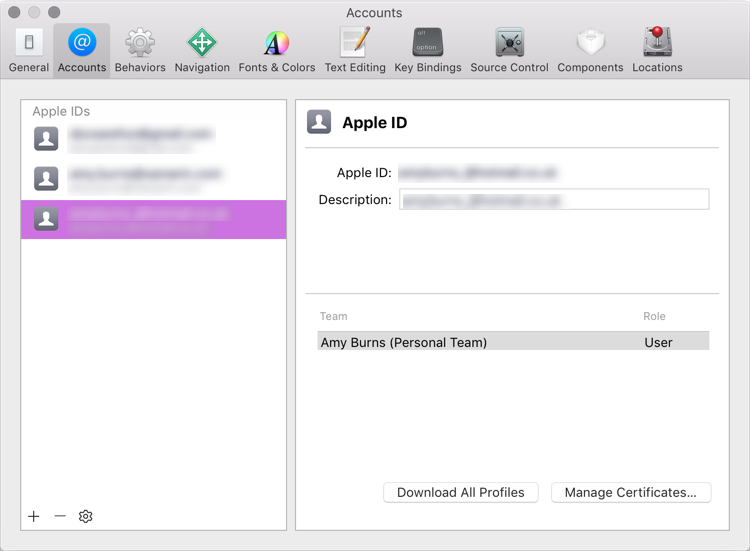
Feche as preferências do Xcode.
Conecte o dispositivo iOS no qual gostaria de implantar o aplicativo.
No Xcode, crie um novo projeto. Escolha Arquivo > Novo > Projeto e selecione Aplicativo de Exibição Única.
Na caixa de diálogo do novo projeto, defina Equipe como a ID da Apple que você acabou de adicionar. Na lista suspensa, ela deve ser semelhante a Seu nome (Equipe pessoal):
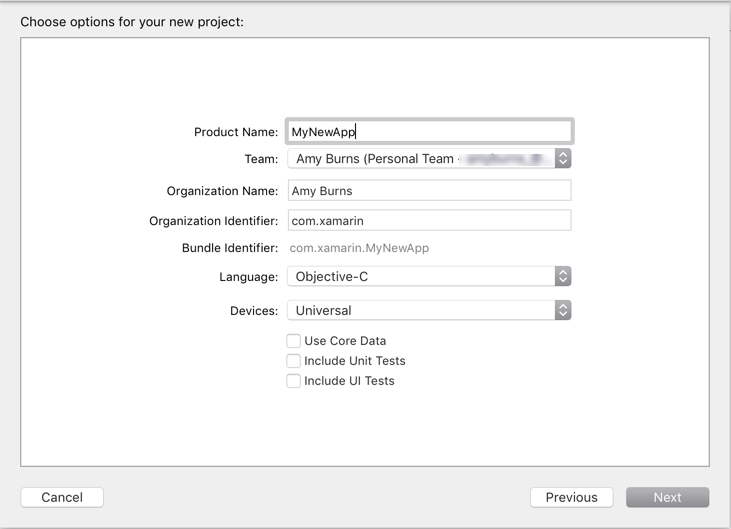
Após o novo projeto ter sido criado, escolha um esquema de build do Xcode direcionado para seu dispositivo iOS (em vez de um simulador).

Abra as configurações de projeto do aplicativo selecionando seu nó de nível superior no Navegador de Projeto do Xcode.
Em Identidade Geral>, verifique se o Identificador de Pacote corresponde exatamente ao identificador de pacote do aplicativo Xamarin.iOS encontrado em Info.plist.
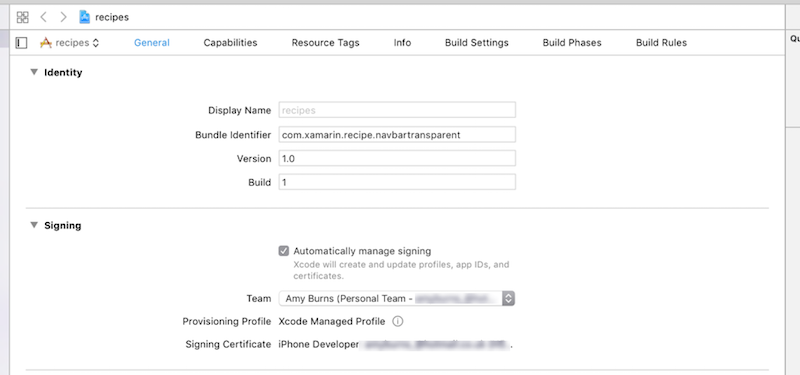
Importante
O Xcode criará um perfil de provisionamento somente para uma ID do aplicativo explícita, e ela precisa ser idêntica à ID do aplicativo Xamarin.iOS. Se elas forem diferentes, você não poderá usar o provisionamento gratuito para implantar o aplicativo Xamarin.iOS.
Em Informações de Implantação, certifique-se de que o destino da implantação tenha uma versão igual ou inferior à versão do iOS instalada em seu dispositivo iOS conectado.
Em Assinatura, selecione Gerenciar assinatura automaticamente e selecione sua equipe na lista suspensa:
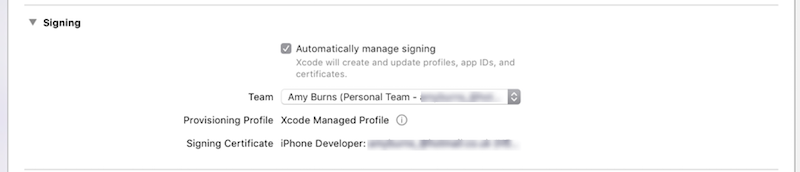
O Xcode gerará automaticamente um perfil de provisionamento e uma identidade de assinatura para você. Você pode exibi-los clicando no ícone de informações ao lado do perfil de provisionamento:
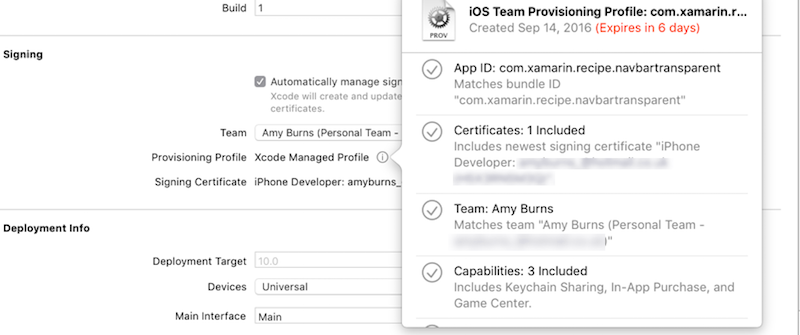
Dica
Se ocorrer uma falha quando o Xcode tentar gerar um perfil de provisionamento, verifique se o esquema de build do Xcode selecionado atualmente tem como destino o dispositivo iOS conectado em vez de um simulador.
Para testar o Xcode, implante o aplicativo em branco em seu dispositivo ao clicar no botão de execução.
Implantar seu aplicativo Xamarin.iOS
Conecte seu dispositivo iOS ao host de build do Mac via USB ou usando uma conexão sem fio.
No Painel de Soluções do Visual Studio para Mac, clique duas vezes em Info.plist.
Em Assinatura, selecione Provisionamento Manual.
Clique no botão iOS Bundle Signing....
Em Configuração, selecione Depurar.
Em Plataforma, selecione iPhone.
Selecione a Identidade de Assinatura criada pelo Xcode.
Selecione o Perfil de Provisionamento criado pelo Xcode.
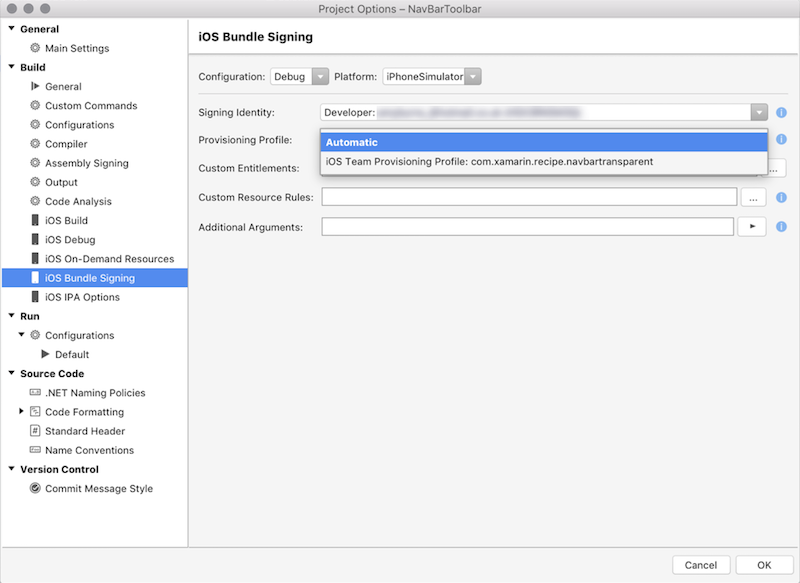
Dica
Se você não vir sua identidade de assinatura ou o perfil de provisionamento correto, poderá ser necessário reiniciar o Visual Studio para Mac.
Clique em OK para salvar e fechar as Opções de Projeto.
Selecione seu dispositivo iOS e execute o aplicativo.
Limitações
A Apple impôs uma série de limitações de quando e como você pode usar o provisionamento gratuito para executar seu aplicativo em um dispositivo iOS, garantindo que você possa implantar somente em seu dispositivo:
- O acesso ao iTunes Connect é limitado e, portanto, serviços como a publicação na App Store e no TestFlight não estão disponíveis para desenvolvedores que provisionam seus aplicativos gratuitamente. Uma Conta de Desenvolvedor da Apple (Empresarial ou Pessoal) é necessária para distribuir pelos meios Internos e Ad Hoc.
- Perfis de provisionamento criados com o provisionamento gratuito expiram após uma semana e as identidades de assinatura após um ano.
- Como o Xcode cria perfis de provisionamento somente para IDs de Aplicativos explícitas, você precisará seguir as instruções acima para cada aplicativo que quiser instalar.
- Para a maioria dos serviços de aplicativo, não é possível fazer o provisionamento usando o provisionamento gratuito. Isso inclui Apple Pay, Game Center, iCloud, compras no aplicativo, Notificações por Push e Wallet. A Apple fornece uma lista completa de recursos em Supported capabilities (iOS) (Recursos compatíveis [iOS]). Para provisionar seu aplicativo para uso com serviços de aplicativo, visite os guias Trabalhando com recursos.
Resumo
Este guia explorou as vantagens e limitações do uso do provisionamento gratuito para instalar aplicativos em um dispositivo iOS. Ele forneceu uma explicação passo a passo que demonstrou como usar o provisionamento gratuito para instalar um aplicativo Xamarin.iOS.